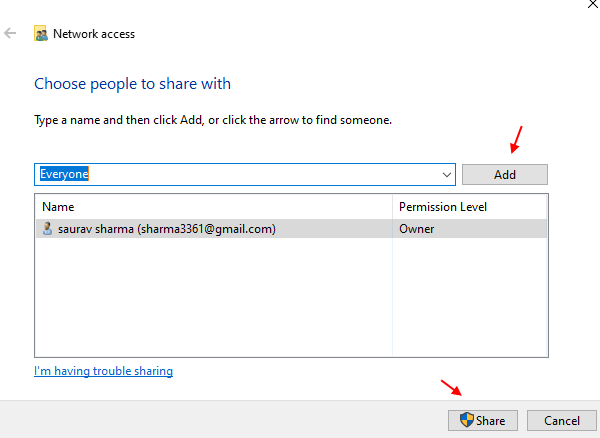Windows 10 ha una funzionalità integrata per eseguire il mirroring dello schermo su una TV
- Per eseguire il mirroring dello schermo del tuo computer Windows 10 sulla TV, devi prima scaricare e installare la funzionalità Display wireless.
- Questa guida contiene istruzioni dettagliate per trasmettere lo schermo sulla TV.
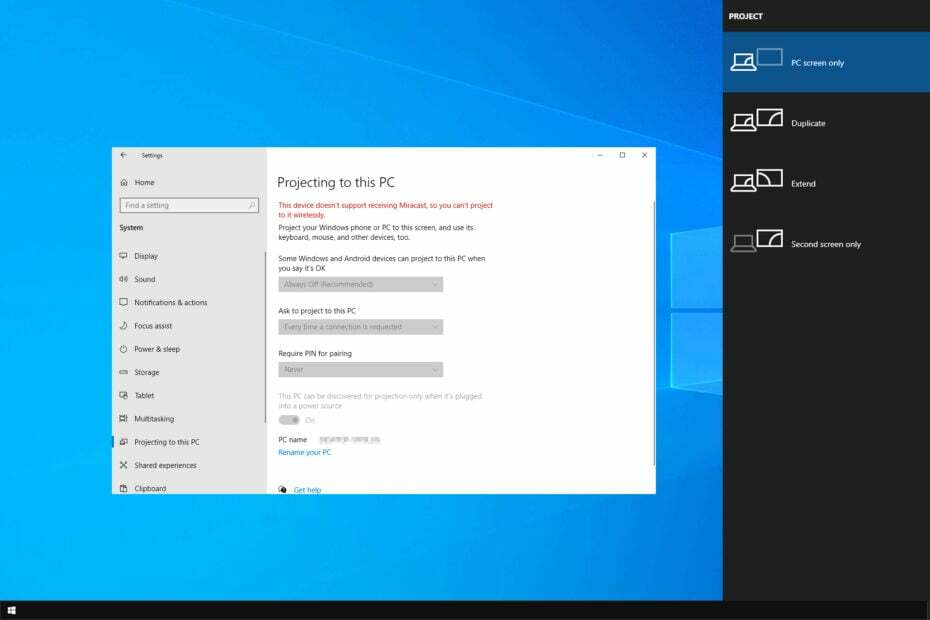
Trasmettere Windows 10 su una TV è un processo semplice. Tutto ciò di cui hai bisogno è un computer Windows con capacità di lancio.
Questa guida fornirà istruzioni dettagliate per eseguire il mirroring dello schermo di Windows sulla TV. Iniziamo!
Cosa posso fare per trasmettere lo schermo di Windows 10 su una TV?
Prima di passare ai passaggi effettivi, assicurati di controllare tutti questi sul tuo computer:
- Una TV con funzionalità di trasmissione integrate o un dispositivo di supporto come Chromecast o Apple TV per ricevere il segnale di trasmissione.
- Il computer Windows 10 e la TV dovrebbero connettersi alla stessa rete wireless.
- Nessun aggiornamento in sospeso per entrambi Windows 10 o la televisione.
- Un'app compatibile che ti consente di trasmettere lo schermo alla TV.
- Controlla se la tua TV necessita di una funzione di mirroring dello schermo essere acceso.
1 Utilizzare Impostazioni
1.1 Aggiungi una funzionalità opzionale
- Premere finestre + IO aprire Impostazioni.
- Clic Sistema.

- Ora seleziona Proiezione su questo PC dal riquadro di sinistra.
- Clic Caratteristiche opzionali.
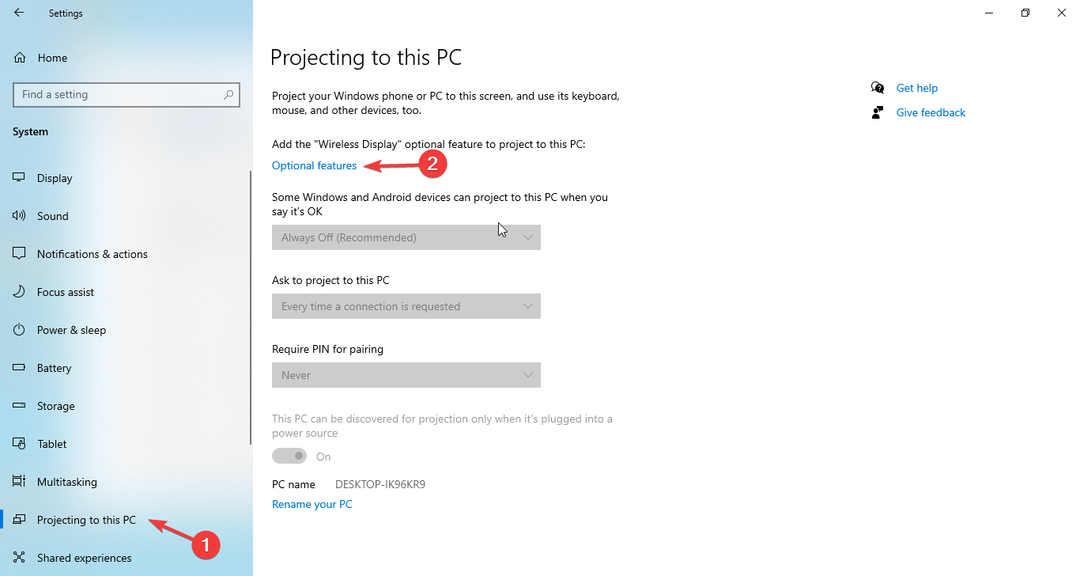
- Sul Caratteristiche opzionali pagina, fare clic Aggiungi una funzionalità.

- Sul Aggiungi una funzionalità opzionale finestra, ricerca Visualizzazione senza fili. Selezionare Visualizzazione senza fili.
- Clic Installare. Una volta installato, riavvia il PC.
- Ora vai a Proiezione su questo PC, fare clic Disponibile ovunque O Disponibile ovunque su reti sicure.

- Ora fai clic Fare domanda a.
1.2 Connetti
- Avvia il Centro azione.
- Clic Collegare.

- Seleziona il dispositivo di proiezione. Attendi un minuto e lascia che i dispositivi si accoppino.
- Metti un segno di spunta Consenti input da una tastiera o un mouse collegato a questo display.
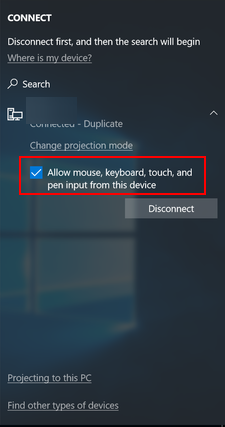
- Clic Cambia la modalità di proiezione e seleziona Estendere dal Progetto opzione.
- È possibile interrompere la connessione facendo clic su Disconnetti in qualsiasi momento.
- Correzione: quadrati bianchi e neri sullo schermo del computer
- Ora puoi scaricare e utilizzare la nuova app Foto su Windows 10
2. Se utilizzi Chromecast o Apple TV
- A seconda del dispositivo, Chromecast o Apple TV, installa l'app su Windows 10.
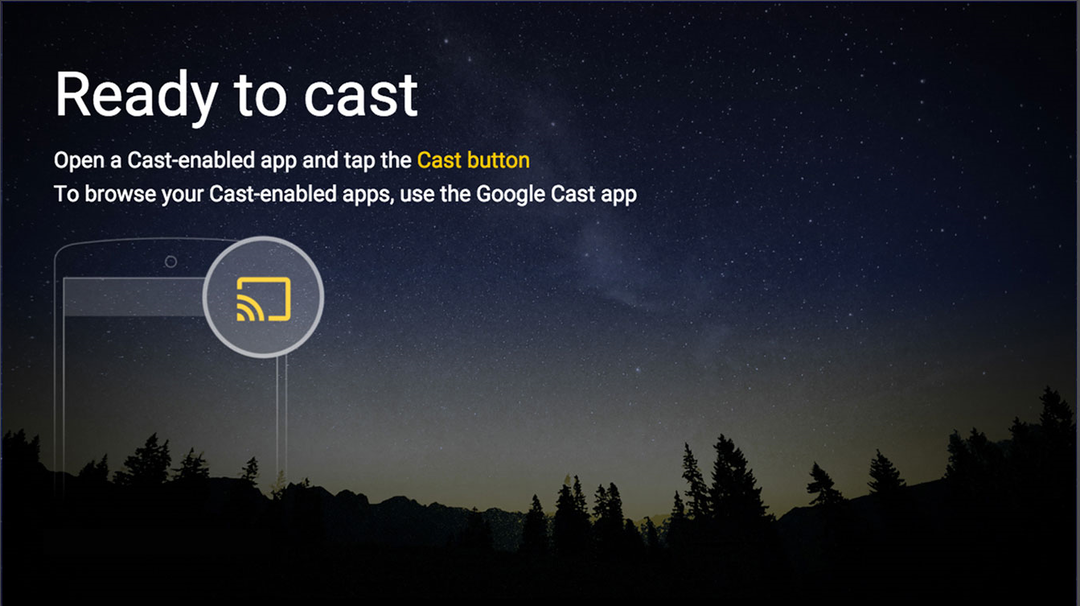
- Configura le impostazioni del dispositivo.
- Una volta configurato il dispositivo, apri l'app e inizia a trasmettere lo schermo sulla TV.
Quindi, questi sono i metodi che devi seguire lanciare Windows 10 a un televisore. Provali e facci sapere cosa ha funzionato nella sezione commenti qui sotto.